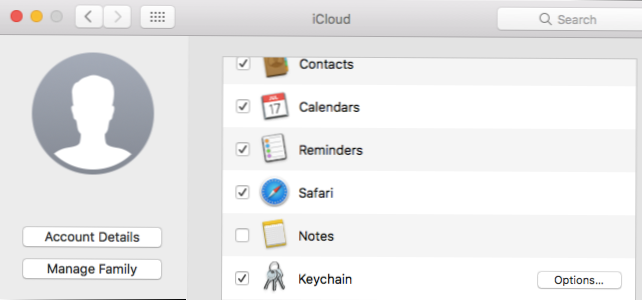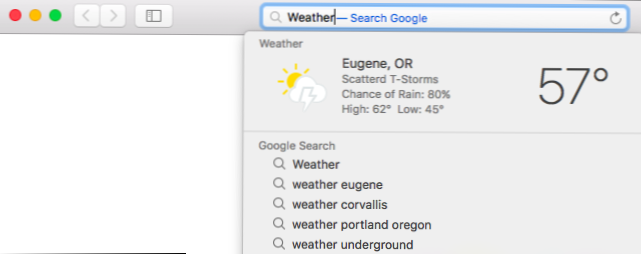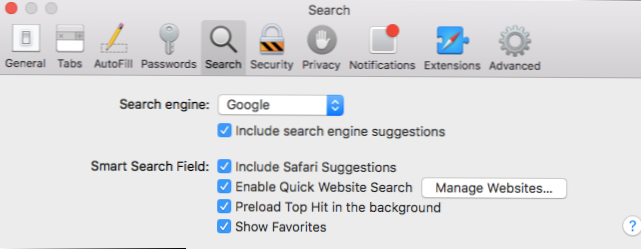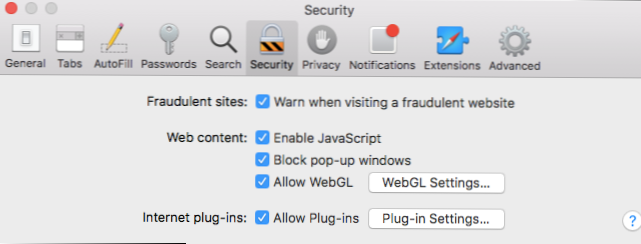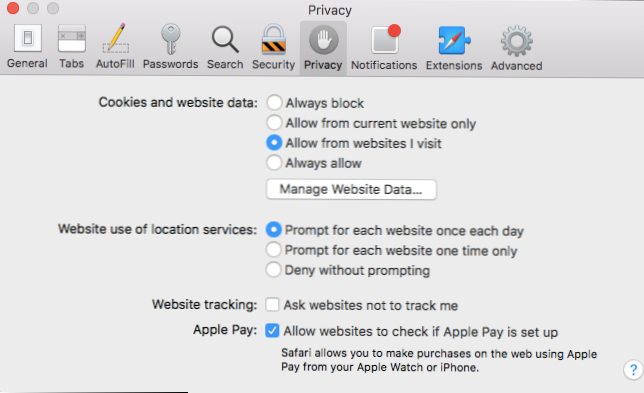Ca și alte browsere web moderne, Safari-ul Apple are câteva caracteristici care vă transmit datele prin Internet. De exemplu, Safari trimite toate căutările dvs. la Apple cu setările implicite. Nu vă recomandăm să dezactivați toate aceste caracteristici, deoarece acestea fac lucruri utile. Dar vom explica ce fac diferitele opțiuni, astfel încât să puteți lua decizii în cunoștință de cauză.
Dacă doriți să căutați în mod privat fără a lăsa piese pe PC-ul dvs., deschideți o fereastră de navigare privată făcând clic pe File> New Window Browsing Private.
Alegeți ce date de browser vă sincronizează cu Mac
Sistemul de operare macOS sincronizează datele dvs. de navigare cu Safari, inclusiv marcajele, filele deschise și parolele salvate, la iCloud dacă vă conectați la Mac cu un ID Apple. Aceasta vă permite să accesați datele salvate pe alte Mac, iPhone și iPad. De asemenea, puteți restabili rapid aceste date pe un nou Mac doar prin conectarea cu același ID Apple.
Pentru a controla datele pe care sincronizează Macul dvs., faceți clic pe meniul Apple> Preferințe sistem> iCloud.
Dacă este bifată aici "Safari", Mac-ul dvs. va sincroniza datele browser-ului dvs. Safari. Dacă este bifată "Keychain", sistemul dvs. Mac va sincroniza parolele pe care le-ați salvat în Safari și alte aplicații.
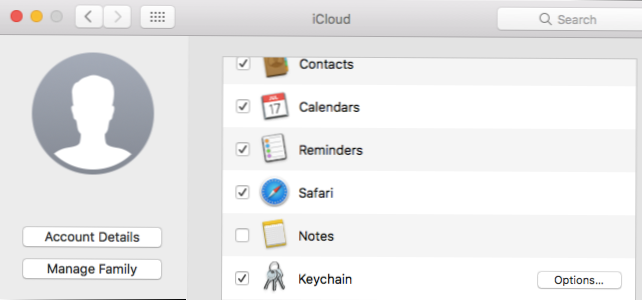
Controlați ce face Safari cu căutările dvs.
Pentru a accesa setările de căutare, lansați Safari, faceți clic pe Safari> Preferințe și faceți clic pe pictograma "Căutare" în partea de sus a ferestrei.
- Includeți sugestiile motorului de căutare: Pe măsură ce tastați în bara de adrese a Safari, Safari va trimite apăsările de taste pe motorul de căutare pe care îl selectați aici. În timp ce introduceți text, veți găsi căutări sugerate. Dacă dezactivați acest lucru, Safari va trimite numai căutările dvs. la motorul dvs. de căutare când apăsați Enter pentru a căuta.
- Include sugestii Safari: Pe măsură ce tastați în bara de adrese a lui Safari, Safari va trimite setările de taste și locația geografică pe serverele Apple. Safari vă va arăta apoi sugestii pentru conținut precum știri și articole Wikipedia, informații despre vreme. Dacă dezactivați această opțiune, Safari nu vă va trimite căutările sau locația la Apple.
Dacă nu doriți ca Safari să vă trimită căutările pe Internet pe măsură ce tastați, este posibil să doriți să dezactivați căutările online în funcția de Căutare Spotlight pe Mac. Acest lucru va împiedica Spotlight să vă trimită căutările la Apple și Bing, dar nu veți vedea sugestii și rezultate de căutare de pe web în Spotlight.
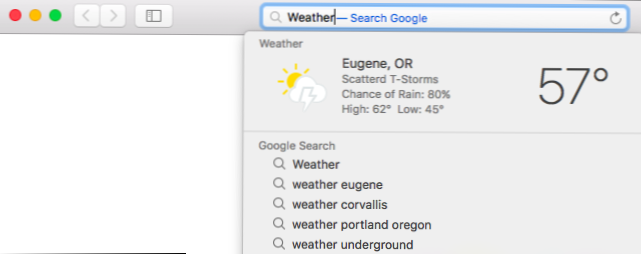
Celelalte setări de aici nu sunt la fel de relevante pentru confidențialitate, dar iată ce fac ei:
- Activați Căutarea rapidă a site-urilor Web: Când căutați pe un site web, Safari vă poate aminti că ați căutat site-ul respectiv. Apoi, puteți să vă permiteți să căutați din nou site-ul respectiv, introducând numele site-ului urmat de căutarea dvs. în bara de adrese a Safari. Faceți clic pe "Gestionați site-urile" aici pentru a vedea care site-uri web pe care Safari le-a amintit. Safari va trimite numai informații pe web dacă alegeți în mod specific să căutați un site Web.
- Preload Top Hit în fundal: Când introduceți în bara de adrese, Safari poate alege să preîncărcați rezultatul de căutare de sus în fundal pentru a vă economisi timp. Dacă dezactivați această funcție, Safari nu va încărca niciodată un rezultat al căutării până când nu îl alegeți.
- Arată Favoritele: Safari afișează site-urile dvs. preferate sub câmpul de căutare. Dacă dezactivați această opțiune, Safari nu va afișa favoritele dvs. aici. Aceasta este o preocupare de confidențialitate numai dacă vă faceți griji în privința faptului că utilizatorii văd preferințele dvs. peste umăr în timpul introducerii în bara de adrese.
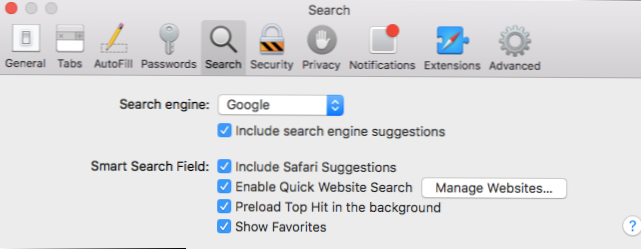
Alegeți protecția împotriva phishingului și a programelor malware
În panoul de securitate din fereastra preferințelor Safari, opțiunea "Avertizare la vizitarea unui site web fraudulos" este activată în mod prestabilit. La fel ca Google Chrome și Mozilla Firefox, Safari utilizează serviciul Google Safe Browsing pentru a încerca să vă protejeze de site-urile de phishing și de malware periculoase.
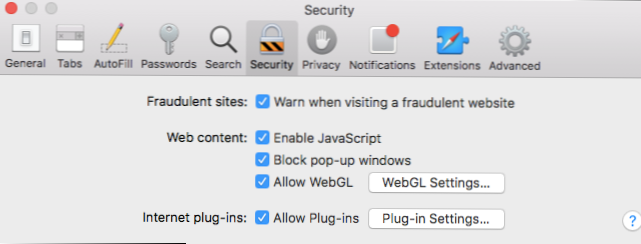
Atunci când această opțiune este activată, Safari descarcă automat o listă de site-uri Web cunoscute de periculoase și o actualizează. Când vizitați o pagină Web, Safari verifică dacă adresa sa apare pe listă. În caz contrar, Safari trimite adresa completă la Google pentru a verifica dacă pagina web este de fapt periculoasă. Dacă este, Safari îl blochează și vă arată în schimb o pagină de avertizare.
Pe scurt, Safari contactează Google pentru a descărca o listă de site-uri periculoase. Safari va trimite doar adresa paginilor web pe care le vizitați pe Google dacă par să viziteze un site web periculos care apare pe listă.
Vă recomandăm să lăsați această opțiune activată, deoarece vă ajută să vă protejați de site-urile Web frauduloase și rău intenționate.
Gestionați opțiunile de confidențialitate
Panoul "Confidențialitate" conține opțiuni care controlează ce pot face site-urile web, inclusiv:
- Cookie-uri și date de pe site: În mod implicit, Safari acceptă cookie-urile de pe site-urile pe care le vizitați. Site-urile web necesită ca cookie-urile să vă mențină autentificarea și să salvați preferințele dvs. de navigare, dar sunt, de asemenea, utilizate pentru urmărirea publicității pe web. Puteți alege să blocați modulele cookie de aici, dar atunci nu veți putea să vă conectați la site-uri web, iar webul va fi mult mai enervant. Caracteristica "Permite numai din actualul site" este un pic mai agresivă și va bloca anumite module cookie de urmărire de pe site-uri terțe. Acestea sunt adesea folosite pentru urmărirea publicității, dar pot fi folosite în alte scopuri.
- Utilizarea site-ului de servicii de localizare: Această opțiune stabilește dacă site-urile web pot accesa locația geografică exactă prin intermediul serviciilor de localizare. Site-urile web trebuie să vă solicite întotdeauna permisiunea înainte de a vizualiza locația dvs. Pentru a împiedica site-urile să solicite locația dvs., selectați "Deny without prompting".
- Urmărirea site-ului: Opțiunea "Întrebați site-urile web care nu mă urmăresc" este dezactivată în mod implicit.Dacă îl activați, Safari va trimite o cerere "Nu se va urmări" cu traficul dvs. de navigare pe web. Aceasta este doar o cerere, iar majoritatea site-urilor web o vor ignora. "Nu urmăriți" nu este un glonț de argint.
- Apple Pay: Puteți să "Permiteți site-urilor web să verifice dacă Apple Pay este setat" pe calculatorul dvs. Mac. dacă nu doriți să utilizați serviciul Apple Pay pe site-urile Web din Safari, nu ezitați să dezactivați această opțiune.
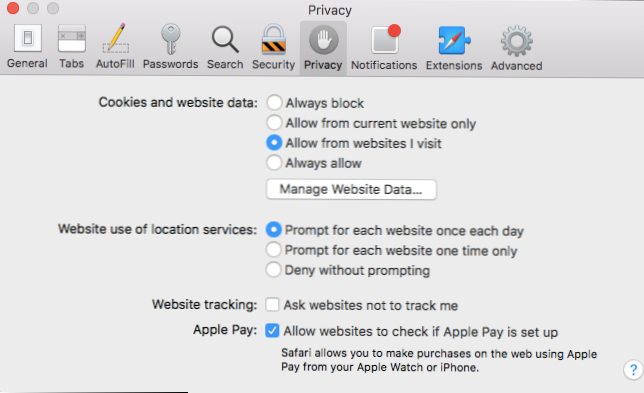
Mac-ul dvs. păstrează automat Safari și restul sistemului de operare actualizat. Puteți gestiona setările de actualizare prin direcționarea la Preferințe sistem> App Store, dar nu ar trebui să împiedicați actualizarea Safari. Indiferent de browserul pe care îl utilizați, este crucial să aveți cea mai recentă versiune cu cele mai recente actualizări de securitate pentru a vă menține în siguranță online. Dacă nu, site-urile web rău intenționate pe care le vizitați vor putea ataca computerul dvs. Mac prin browserul dvs.